Pagalba, „Opera“ nenutrūksta, kaip išspręsti „Opera“ problemas sistemoje „Windows 10“ (09.03.25)
„Opera“ yra „Windows 10“ naršyklė, kurios vartotojams netrūksta puikių funkcijų. Kartu su šiomis funkcijomis kartkartėmis iškyla nemalonūs netikėtumai, kai naršyklė užstringa ir atsiranda įvairių klaidų.
Čia pateikiamas trumpas vadovas, kaip elgtis, kai „Opera“ vis stringa ir netinkamai elgiasi kitose vietose. būdai, pvz., sinchronizavimo problemų ar vaizdo įrašo vėlavimo „Facebook“ ir „YouTube“ forma.
„Opera“ užstringa paleidimo metu ir kitose bėdose. Nemažai vartotojų dokumentavo savo „Opera“ naršyklės problemas, įskaitant šias:- „Opera“ sugenda kaskart, kai tik ji atidaryta - kai kurie vartotojai praneša, kad gedimai įvyksta vos paleidus „Opera“. Tai greičiausiai yra sugadinto „Opera“ profilio rezultatas, kuris turėtų būti pašalintas kuo greičiau.
- „Opera“ užstringa paleidus - jei jums kyla ši problema, yra tikimybė, kad jūsų „Opera“ yra įdiegtas problemiškas plėtinys. Pabandykite priversti naršyklę paleisti privatųjį režimą ir patikrinkite, ar tai išsprendžia problemas.
- „Opera“ užstringa atsitiktinai - greičiausiai kaltininkas yra problemiškas atnaujinimas, tokiu atveju turėtumėte ieškoti to naujinio ir nedelsiant jį pašalinti.
- „Opera“ užstringa su nauju skirtuku - ar kada nors patyrėte „Opera“ avariją, kai atidarote naują skirtuką? Taip gali būti dėl sugadinto „Opera“ diegimo, kurį galite išspręsti iš naujo įdiegę naršyklę. Patikrinkite, ar tai atlikta.
- „Opera“ užstringa „Windows 7“ ir „Windows 8“ - šios problemos paprastai kyla senesnėse „Windows“ versijose. Bet net jei nesate „Windows 10“ vartotojas, galite pritaikyti daugumą čia aprašytų sprendimų „Opera“ bėdoms, atsirandančioms jūsų „Windows 7“ arba „8“ OS.
- Sinchronizavimo metu „Opera“ veikia - dar viena įprasta „Opera56.0.3051.99“ klaida apima sinchronizavimą, kai vartotojai dalijasi problemomis, kai iš naujo nustato „Windows 10“ įrenginį ir iš naujo įdiegė „Opera“ kaip savo naršyklę. Po to, kai jie bandė prisijungti ir viskas, niekas iš tikrųjų nebuvo sinchronizuotas, o pranešimas „Prisijungti“ tiesiog pasirodė, kai jie atidarė pagrindinį skydą.
- „Opera“ vaizdo įrašų vėlavimas „Facebook“ ir „YouTube“ išlieka - Kai kurie vartotojai taip pat skundžiasi trijų ar keturių sekundžių vėlavimu, kai groja „Facebook“ ar „YouTube“ vaizdo įrašus „Opera“ - to nepatiria kitos naršyklės, pvz., „Chrome“.
- Išjunkite „Opera“ priedus ir mažiau svarbius papildinius - jei yra daugybė naršyklės problemų, verta apsvarstyti galimybę išjungti mažiau svarbius „Opera“ priedus ir papildinius. Jie suvalgo didelės vertės sistemos reimgus ir netinkamai įkeldami gali sukelti avarijas. Čia pateikiami veiksmai, kaip juos išjungti:
- Atnaujinti „Opera“ - apsilankykite „About Opera“ puslapyje, kad sužinotumėte, ar reikia atnaujinti naršyklę. Jei yra naujinys, tada „Opera“ jį automatiškai įdiegs ir galėsite paspausti Paleisti dabar puslapyje, kad jį paleistumėte iš naujo.
- Iš naujo įdiekite „Opera“ - jei strigimas tęsiasi, iš naujo įdiekite naršyklę. Spustelėję mygtuką Atsisiųsti dabar svetainėje www.Opera.com/download.
- Pašalinkite klaidų naujinius - pasak kelių vartotojų, „Opera“ pradėjo strigti jų kompiuteryje įdiegę konkretų „Windows“ naujinį. Labai svarbu nuolat atnaujinti savo sistemą ir tai daryti reikia reguliariai, tačiau kartais tai gali sukelti tam tikrų problemų. Jei įtariate, kad tai patiriate, raskite ir pašalinkite naujausius naujinimus atlikdami šiuos veiksmus:
- Atnaujinkite „Flash“ ir „Java“ papildinius - „Adobe Flash“ ir „Java“ yra labai naudingos, tačiau jos gali sukelti avarijas. Jei nenorite jų išjungti, turėtumėte bent jau juos atnaujinti. Štai keli veiksmai, kurių reikia imtis:
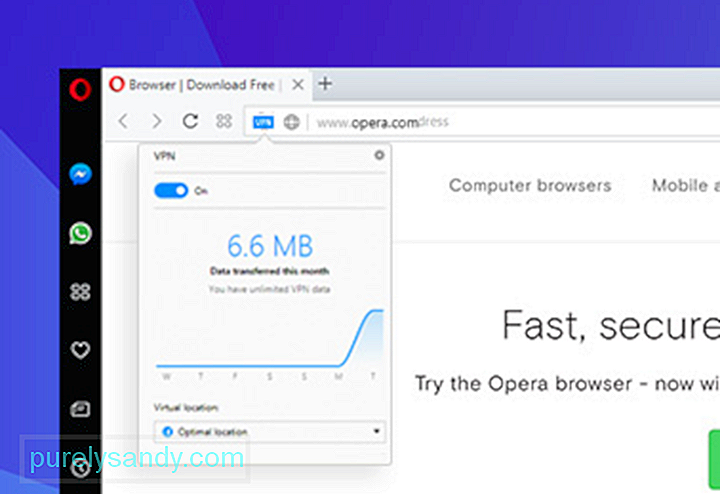
„Opera“ siūlo išsamų įvairių funkcijų ir jų veikimo apžvalgą. Pavyzdžiui, galite pranešti arba aprašyti šiame puslapyje iškilusias problemas ar strigtis.
„Pro“ patarimas: patikrinkite, ar kompiuteryje nėra našumo problemų, šiukšlių failų, kenksmingų programų ir saugos grėsmių gali sukelti sistemos problemų arba lėtą našumą.
Nemokama „Scan for PC Iss.Specialus pasiūlymas. Apie „Outbyte“ pašalinkite instrukcijas, EULA, privatumo politiką.Naršyklė rekomenduoja reguliariai kurti svarbiausių „Opera“ failų atsargines kopijas, ypač prieš naujovinant. Pirmas žingsnis - suraskite failus: eikite į Apie „Opera“ arba į „Opera: apie / “, kad rastumėte tikslius profilio ir duomenų aplankų kelius. Failuose, kuriuos reikia kurti atsargines kopijas, yra žymės, slapukai, plėtinių slapukai ir istorija, kad būtų galima paminėti keletą.
Ne mažiau svarbu reguliariai reguliuoti kompiuterį, kad jis veiktų optimaliai. Saugus ir patikimas kompiuterio taisymo įrankis gali rasti ir išspręsti problemas, sukeliančias greičio ir stabilumo problemas, diagnozuodamas „Windows“ sistemą, išvalydamas nepageidaujamus failus ir padidindamas greitį bei bendrą našumą.
Veiksminga Operos remontas, susidūrus su avarijomis ir klaidomis, yra įmanomas naudojant aukščiau pateiktus patarimus. Sėkmės ir tikimės, kad jie jums pasitarnaus!
"YouTube" vaizdo įrašas: Pagalba, „Opera“ nenutrūksta, kaip išspręsti „Opera“ problemas sistemoje „Windows 10“
09, 2025

